


 pour sélectionner un nouvel élément de la liste déroulante afin de remplacer l'opérande actuel.
pour sélectionner un nouvel élément de la liste déroulante afin de remplacer l'opérande actuel. pour supprimer toute la ligne de condition de l'onglet Critères.
pour supprimer toute la ligne de condition de l'onglet Critères.Opérande | Description |
Elément signalable | Affiche la fenêtre Sélectionner les attributs à ajouter. Seules les colonnes  peuvent être sélectionnées ; les objets peuvent être sélectionnées ; les objets  sont grisés. sont grisés.Une fois ajoutées, les colonnes s'affichent dans la ligne de condition, comme suit :<alias_tableau>.<nom_attribut>, où <alias_tableau> correspond à l'alias du tableau à partir duquel l'attribut a été sélectionné, comme spécifié sur l'onglet Tableaux et jointures, et <nom_attribut> correspond au nom affiché qui apparaît dans la fenêtre Sélectionner les attributs à ajouter. Par exemple, Article.Nom est affiché à titre d'opérande dans la ligne de condition lorsque l'attribut Nom est sélectionné dans le tableau Article. |
Constante | Affiche la fenêtre Modifier Constante. Sélectionnez Type de données, puis spécifiez la valeur constante souhaitée. Une fois ajoutée, la valeur de la constante s'affiche pour l'opérande dans la ligne de condition. |
Mot-clé | Affiche la fenêtre Modifier Mot-clé. Sélectionnez le mot-clé dans la liste déroulante. Une fois ajouté, le mot-clé sélectionné s'affiche pour l'opérande dans la ligne de condition. Pour en savoir plus sur les mots-clés disponibles, voir Mots-clés. |
Fonction de base de données | Affiche la fenêtre Modifier Fonction de base de données. Sélectionnez la fonction de base de données dans la liste déroulante. Le type de données affiché se met à jour selon la fonction sélectionnée. Une fois ajouté, le nom de cette fonction s'affiche à titre d'opérande dans la ligne de condition, suivi de l'icône Développer  . .Pour ajouter un argument à une Fonction de base de données, cliquez sur l'icône Développer  , puis sélectionnez un élément de rapport dans la liste déroulante Ajouter , puis sélectionnez un élément de rapport dans la liste déroulante Ajouter  figurant sous Fonction de base de données. figurant sous Fonction de base de données.Dans la pseudo-instruction SQL, les fonctions de base de données sont présentées comme suit : <nom_fonction><...>, où la chaîne <...> représente les arguments de la fonction. Pour en savoir plus sur les fonctions de base de données disponibles, voir Fonctions de base de données. |
Sous-sélection | Ajoute une ligne de sous-sélection à la condition. Une sous-sélection correspond à une requête au sein d'une requête. Des requêtes de sous-sélection peuvent être imbriquées dans d'autres requêtes de sous-sélection.  Cliquez sur Modifier la sous-sélection pour afficher la fenêtre Modifier la sous-sélection. Cette fenêtre se comporte de façon similaire à la fenêtre Générateur de requête parent, qui contient uniquement les onglets Tableaux et jointures, Sélectionner ou contraindre et Critères. Tenez compte des différences suivantes : • Tableaux et jointures : les tableaux spécifiés sur la ou les requêtes parent sont affichés en bleu. Ils sont accessibles en lecture seule. Vous devez ajouter au moins un nouveau tableau à la requête de sous-sélection. Les jointures peuvent être ajoutées entre les tableaux de la requête parente et les tableaux ajoutés dans la requête de sous-sélection. • Sélectionner ou contraindre : vous devez ajouter un seul élément à la requête de sous-sélection. Si aucun élément n'est ajouté, une erreur s'affiche lorsque vous cliquez sur Appliquer pour enregistrer la requête parente. Seuls les éléments de rapport Elément signalable, Constante, Mot-clé et Fonction de base de données peuvent être ajoutés. Si vous ajoutez un Elément signalable, seules les colonnes  peuvent être sélectionnées ; les objets peuvent être sélectionnées ; les objets  sont grisés. Une seule colonne peut être sélectionnée. Vous pouvez sélectionner des colonnes dans les tableaux ajoutés sur la requête de sous-sélection, ainsi que dans les tableaux figurant sur les requêtes parent. sont grisés. Une seule colonne peut être sélectionnée. Vous pouvez sélectionner des colonnes dans les tableaux ajoutés sur la requête de sous-sélection, ainsi que dans les tableaux figurant sur les requêtes parent.Dans l'onglet Sélectionner ou contraindre de la requête de sous-sélection, aucune colonne Nom affiché n'apparaît. En effet, seuls les éléments de l'onglet Sélectionner ou contraindre de la requête parente de niveau supérieur peuvent apparaître sur le volet des critères du Générateur de rapports. • Critères ◦ Si vous ajoutez un Elément signalable en tant qu'opérande, les colonnes peuvent être sélectionnées à partir des tableaux de la requête de sous-sélection ou de toute requête parente ; seules les colonnes  peuvent être ajoutées. peuvent être ajoutées.◦ Si vous ajoutez une Référence d'attribut de rapport, seuls les paramètres ou colonnes de l'onglet Sélectionner ou contraindre de la requête parente de niveau supérieur peuvent être sélectionnés. ◦ Si vous utilisez l'option > , le paramètre est ajouté à l'onglet Sélectionner ou contraindre de la requête parente de niveau supérieur, et non à la requête de sous-sélection. Dans la pseudo-instruction SQL de la requête parente, les requêtes de sous-sélection sont représentées comme suit Sous-sélection<...>. La pseudo-instruction SQL de la requête de sous-sélection elle-même s'affiche sur l'onglet Critères lorsque vous modifiez la requête de sous-sélection. |
Référence d'attribut de rapport | Une Référence d'attribut de rapport fait référence à un élément spécifié sur l'onglet Sélectionner ou contraindre de la requête ; elle l'utilise en tant qu'opérande dans la condition de critère. La valeur saisie par l'utilisateur pour cet élément dans le volet de critères du Générateur de rapports est utilisée en tant que valeur de l'opérande. Si l'utilisateur laisse cette valeur vide, ces critères sont ignorés lorsque le rapport est exécuté. Si vous ajoutez une Référence d'attribut de rapport en tant qu'opérande de droite, les éléments disponibles affichés se limitent à ceux qui correspondent au type de données de l'opérande de gauche. Lorsque vous sélectionnez une Référence d'attribut de rapport, la liste des éléments disponibles dans Sélectionner ou contraindre s'affiche, sous la forme <type_élément>:<nom_affiché_élément>. 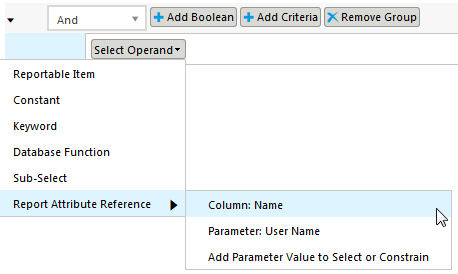 Une fois ajouté, le nom affiché de l'élément apparaît pour l'opérande dans la ligne de condition. Sélectionnez l'option Ajouter une valeur de paramètre à Sélectionner ou contraindre pour ajouter un élément de rapport Valeur de paramètre à l'onglet Sélectionner ou contraindre, en l'ajoutant simultanément en tant qu'opérande. Sur la fenêtre Modifier le paramètre, saisissez les informations sur le paramètre. Si aucun nom n'est indiqué pour le paramètre, le système propose un nom par défaut, qui peut ensuite être modifié sur l'onglet Sélectionner ou contraindre. |